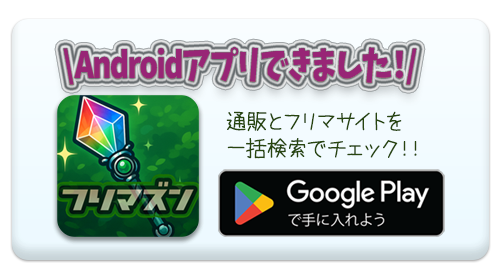複数のウインドウが開くのでブラウザの設定を変更する必要があります。
ポップアップウインドウを許可にすれば動きます。
開くウインドウ数(サイト)は7、4、3、から選べます。
ポップアップウインドウを許可にすれば動きます。
開くウインドウ数(サイト)は7、4、3、から選べます。




 ポップアップブロックとはウインドウが勝手に開くのを防ぐ機能です。最近のブラウザは最初からポップアップブロックが有効になっています。それを解除することによって、当サイト フリマズンの真の威力が発揮します。ここではポップアップブロックの解除の仕方を説明します。
ポップアップブロックとはウインドウが勝手に開くのを防ぐ機能です。最近のブラウザは最初からポップアップブロックが有効になっています。それを解除することによって、当サイト フリマズンの真の威力が発揮します。ここではポップアップブロックの解除の仕方を説明します。
Chrome クローム の場合
1.ブラウザ右上のメニューボタン(縦に点が3つ)をクリック。 2.「設定」(一番下)をクリック。 3.左のメニューから「プライバシーとセキュリティー」 4.一番下の「サイト設定」をクリック。 5.一番下の「ポップアップとリダイレクト」をクリック。 6.一番下の「ポップアップの送信やリダイレクトの使用を許可するサイト」に当サイトのURLを https://flemazun.net/ を追加します。 ❇️ もっと簡単に変更する方法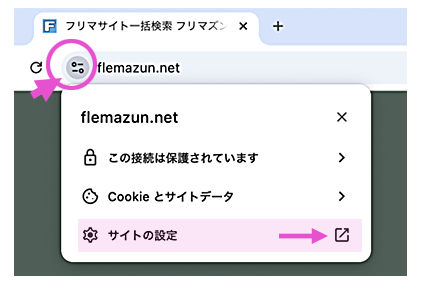 1.アドレスバーの左のアイコンを(横線に丸が2つ)をクリック。
2.一番下の「サイト設定」をクリック。
3.ポップアップとリダイレクト を「許可する」に変更。
1.アドレスバーの左のアイコンを(横線に丸が2つ)をクリック。
2.一番下の「サイト設定」をクリック。
3.ポップアップとリダイレクト を「許可する」に変更。
Edge エッジ の場合
1.ブラウザ右上のメニューボタン(横に点が3つ)をクリック。 2.「設定]」(下の方)をクリック。 3.左のメニューから「cookieとサイトのアクセス許可]」をクリック 4.真ん中あたりの「ポップアップとリダイレクト」をクリックします。 5.一番下の「許可」から「追加」をクリックして、当サイトのURLを https://flemazun.net/ を追加します。 要は、 当サイトだけ限定でポップアップブロックを解除します。他のサイトはこれまで通りポップアップブロックが機能するので安全な状態のままご利用できます。とはいえ、ブラウザの設定を変更する際はご自身の判断で行ってください。 ほかにも変更する方法は、アドレスバーにポップアップブロックのアイコンが出るので、それをクリックすると同じように設定変更できます。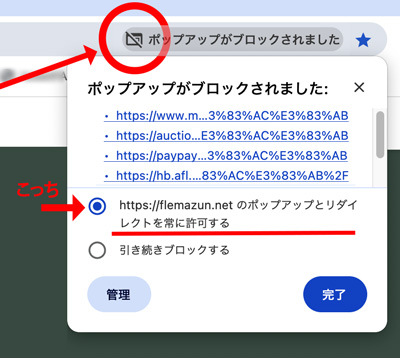
- ラクマ
- メルカリ
- Yahoo!フリマ
- Yahoo!オークション
こちらはブラウザの設定を変えなくてもそのまま使えます。
順番に押していけば背面に次々と開いていきます。
順番に押していけば背面に次々と開いていきます。
- Rakuten楽天
- Yahooショッピング
- Amazon
こちらはブラウザの設定を変えなくてもそのまま使えます。
順番に押していけば背面に次々と開いていきます。。
順番に押していけば背面に次々と開いていきます。。
このサイトの使い方
操作は簡単!アプリなしで手軽に使えます。 当サイトは2種類の検索方法があります。1.ワンクリックで全サイトを一括検索する方法。
[赤いボタンの一括検索]
2.次々とクリックして検索する方法。
[黄緑色のボタンで順次検索]
🧭 検索履歴も残るようになりました!
検索履歴がブラウザに保存されるようになり、以前検索したキーワードが自動で表示されるなど、再訪時の操作がよりスムーズになりました。繰り返し使う方にとって、便利さがぐんとアップしています。 この履歴はお使いのブラウザのキャッシュ機能を利用して保存されています。そのため、(会社やネットカフェなど)共有パソコンをご利用の場合、他の方が利用すると検索履歴が見えてしまう可能性があります。気になる方は、画面上部にある「検索履歴のクリア」ボタンをご利用ください。ワンクリックで履歴を削除できますので、ご安心ください。 なお、当サイトでは検索ワードや履歴情報を一切収集しておりません。